Win10 系统 C 盘空间急剧缩减?解决方案在此!
您是否曾为 Win10 系统 C 盘空间越来越小而感到烦恼?C 盘空间不足不仅会影响系统运行速度,还可能导致各种软件无法正常使用,别担心,接下来为您详细介绍解决这一问题的有效方法。
导致 Win10 C 盘空间变小的原因众多,系统更新文件的不断累积是其中之一,每次系统更新都会产生一些临时文件和备份文件,如果不及时清理,它们会占用大量 C 盘空间,软件默认安装在 C 盘也是常见原因,很多用户在安装软件时没有更改安装路径,导致大量软件都安装在了 C 盘,从而使 C 盘空间日益紧张。
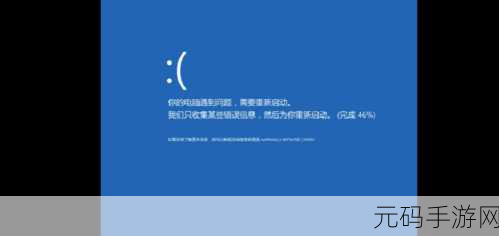
要解决 Win10 C 盘越来越小的问题,我们可以采取以下措施。
定期清理系统垃圾文件,您可以使用系统自带的磁盘清理工具,它能够帮助您删除临时文件、回收站中的文件以及其他不需要的系统文件,打开“此电脑”,右键单击 C 盘,选择“属性”,在“常规”选项卡中点击“磁盘清理”,然后按照提示进行操作即可。

转移软件安装位置,对于已经安装在 C 盘的软件,如果可以移动,您可以将它们转移到其他磁盘,如果无法直接移动,您可以先卸载这些软件,然后重新安装时选择其他磁盘作为安装路径。
关闭系统休眠功能也能释放一定的 C 盘空间,在命令提示符中输入“powercfg -h off”命令即可关闭休眠功能,需要注意的是,关闭休眠功能后,将无法使用休眠功能快速恢复系统状态。
检查并删除不必要的大文件,您可以通过搜索功能查找 C 盘中占用空间较大的文件,然后判断是否可以删除。
只要按照上述方法进行操作,相信您一定能够解决 Win10 C 盘空间越来越小的问题,让您的电脑系统运行更加流畅。
文章参考来源:个人多年电脑使用经验总结









